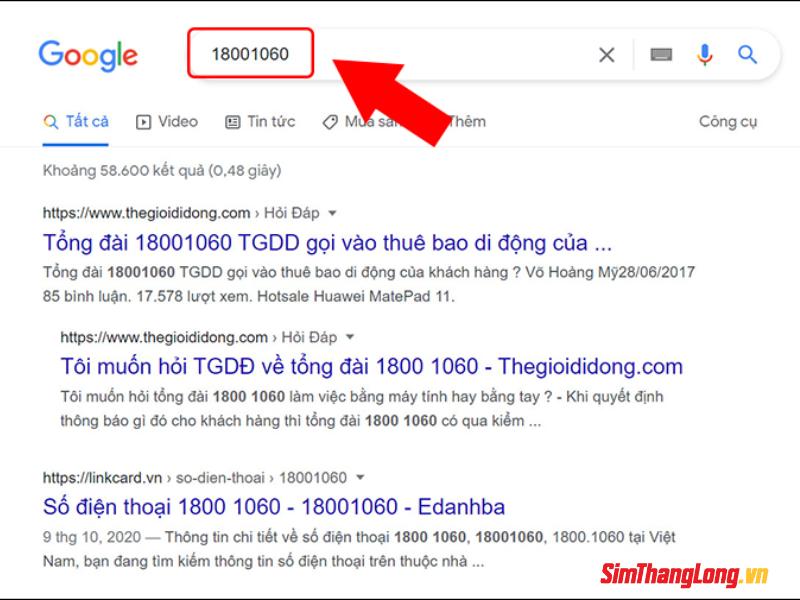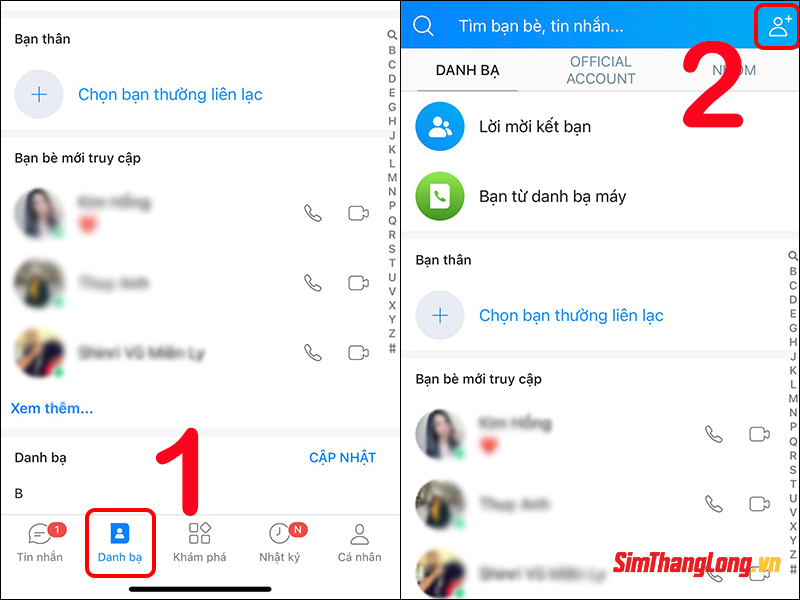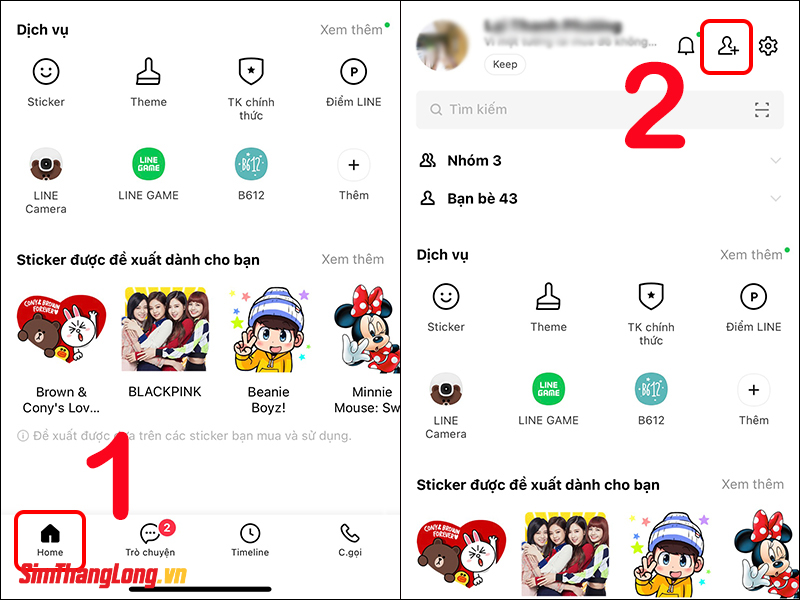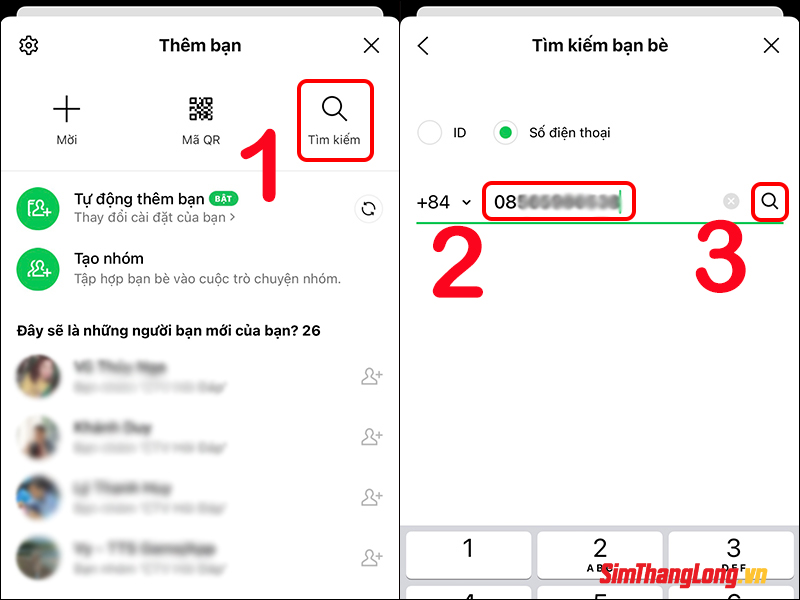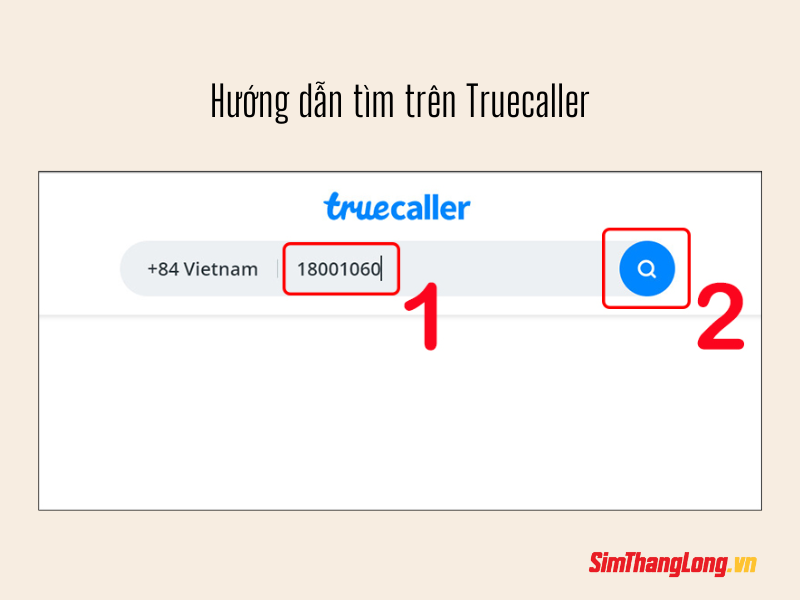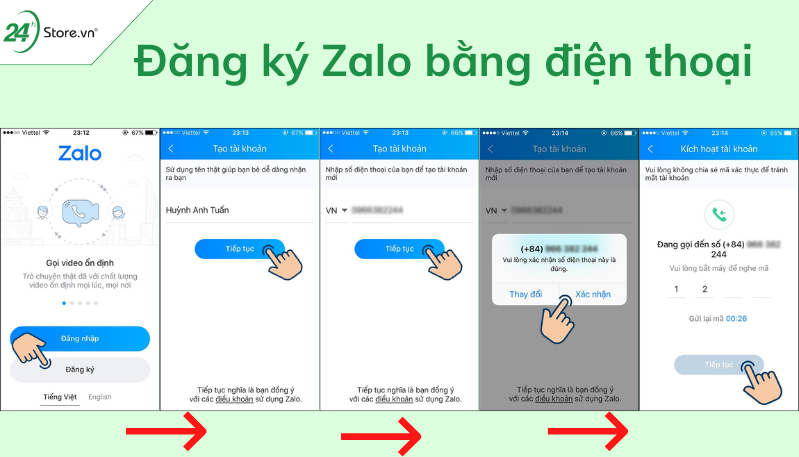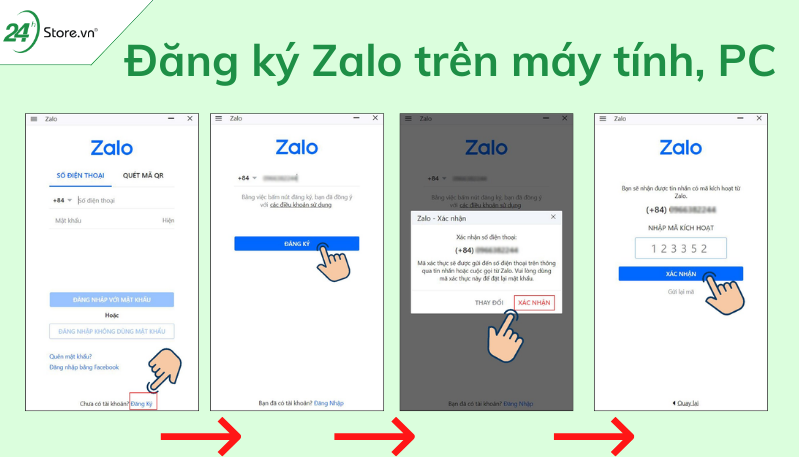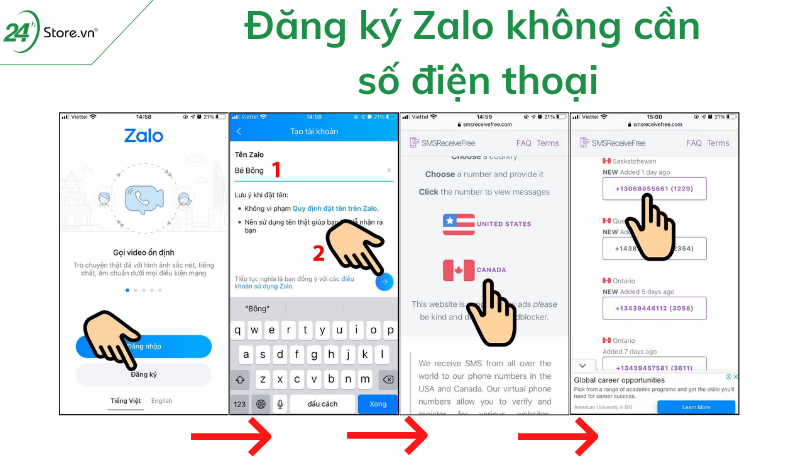Nếu đang sử dụng mà bỗng dưng iphone 5 bị sập nguồn không bật lên được thì phải kiểm tra bằng cách nào? Khắc phục hiện tượng này ra sao? Thuận Phát Mobile xin chia sẻ vài thông tin ở ngay dưới đây.
- Cách viết dấu lớn hơn hoặc bằng, nhỏ hơn hoặc bằng, dấu suy ra trong Word, Excel
- 6 cách tra cứu mã số thuế cá nhân online nhanh nhất
- Cách chèn, xóa cột trong word 2010, 2013, 2016, 2019
- Cách đăng xuất iCloud khi quên mật khẩu trên điện thoại iPhone cực đơn giản
Một chiếc điện thoại Iphone 5 bị sập nguồn bật không lên được đưa tới sửa tại Thuận Phát Mobile
Nguyên nhân gây ra tình trạng iphone 5 bị sập nguồn không bật lên được là
– iPhone 5 của bạn vô tình bị rơi xuống nền đất, vật cứng khi lấy lên thì bị mất nguồn và khởi động không lên được.
– iPhone 5 không lên nguồn có thể là do điện thoại của bạn đã bị vào nước, thấm nước.
– Có thể bạn đã dùng đến kiệt pin của máy, lúc này khi cắm sạc thì giống như hiện tượng iphone 5 bị sập nguồn sạc không lên.
Xem thêm : 02 cách để hình nền máy tính thay đổi liên tục cực đơn giản
– Do cài nhiều phần mềm vào máy và chúng có thể bị xung đột với nhau hoặc không tương thích với máy nên gây nên tình trạng iPhone 5 không lên nguồn sau khi tắt nguồn đột ngột.
– Có thể linh kiện của máy bị lỗi hoặc bị hư hỏng.
Iphone 5 bị sập nguồn không bật lên được thì phải làm sao?
Để xác định nguyên nhân lỗi do đâu cũng như xử lý lỗi iphone 5 không lên nguồn như thế nào? Thì làm theo các cách được nêu ở ngay dưới đây nhé.
Cách thứ 1: Bạn hãy kiểm tra lại nguồn của điện thoại, có thể điện thoại của bạn đã hết cạn kiệt Pin và bạn hãy gắn sạc cho máy trong khoảng 5 phút – 15 phút 30 xem máy có lên màn hình không.
Cắm sạc pin cho điện thoại iphone 5 không lên nguồn
Cách thứ 2: Có thể là máy bị treo, bấm giữ cùng lúc hai phím Nguồn + Home khoảng 10s xem máy có lên nguồn không.
Bấm giữ 2 phím home và nguồn trong 10 giây để xử lý tình trạng iphone 5 không lên nguồn
Cách thứ 3: Bạn kết nối với máy tính và mở phần mềm iTunes trên máy lên => Bấm giữ phím Nguồn + Home khoảng 10s xem máy có lên không.
Cách thứ 4: Nếu máy tính đã nhận iPhone nhưng mở vẫn chưa lên, bạn có thể chọn tính năng Restore iPhone để cài đặt lại phần mềm máy.
(Lưu ý: Bạn nên cân nhắc xem bạn có nhớ tài khoản iCloud trong điện thoại của mình không nhé, nếu bạn không nhớ thì tuyệt đối không được chọn cách Restore iPhone nhé. Vì như thế sau này bạn sẽ không thể sử dụng được chú dế của mình đâu nhé.).
Trên đây là một số cách mà Thuận Phát Mobile đã chi sẽ với bạn hy vọng giúp chú dế của mình thoát khoải tình trạng bị sập nguồn bật không lên được một cách nhanh chóng. Nếu đã áp dụng tất cả các cách trên vẫn không được thì bạn nên mang máy đến trung tâm bảo hành của hãng hoặc đến cửa hàng sửa iphone uy tín như Thuận Phát Mobile để được hỗ trợ nhé.
Một số thông tin hữu ích khác
- Hướng dẫn khắc phục iphone 5 tự khởi động lại liên tục
- Nguyên nhân và khắc phục iphone 6 màn hình bị đơ
- Hướng dẫn xử lý lỗi chạy chậm trên Samsung Galaxy S5
Nguồn: https://leplateau.edu.vn
Danh mục: Thủ Thuật



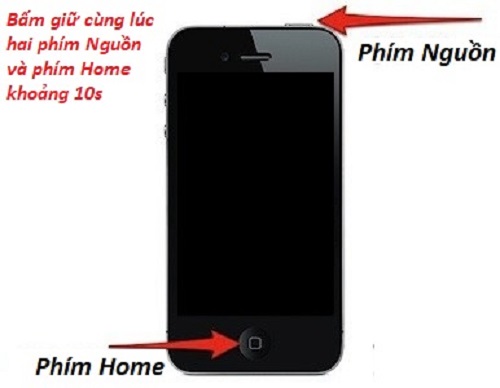

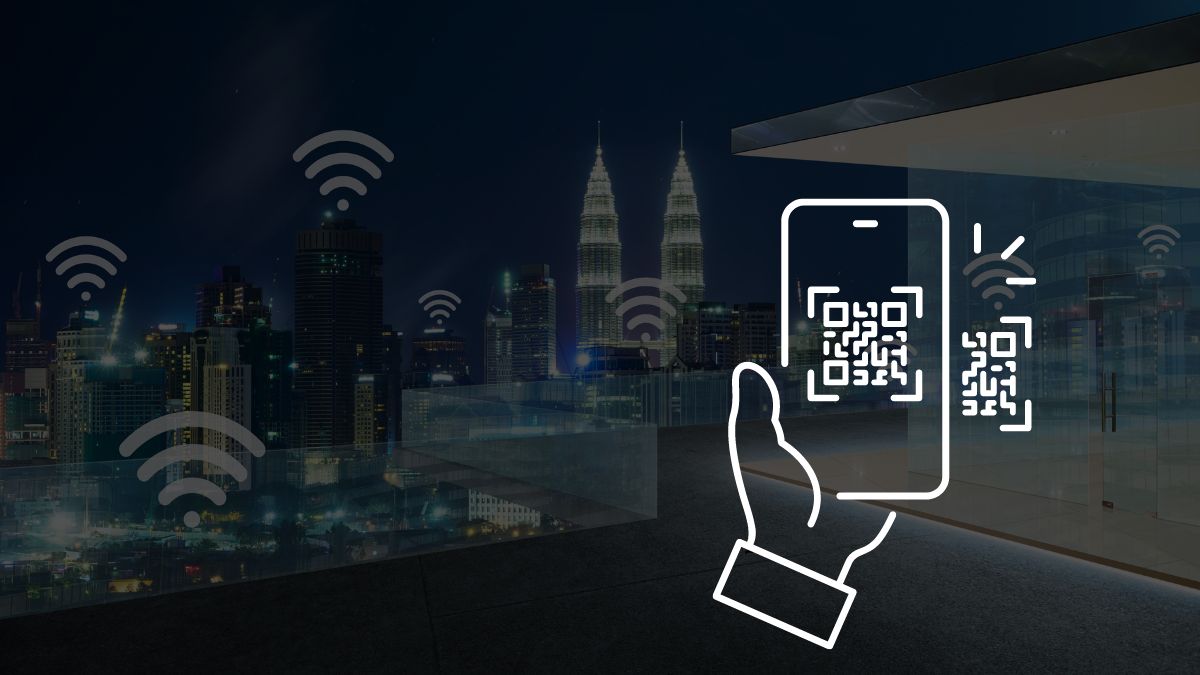
 Mã QR Wifi chứa thông tin về cách kết nối vào một mạng Wifi
Mã QR Wifi chứa thông tin về cách kết nối vào một mạng Wifi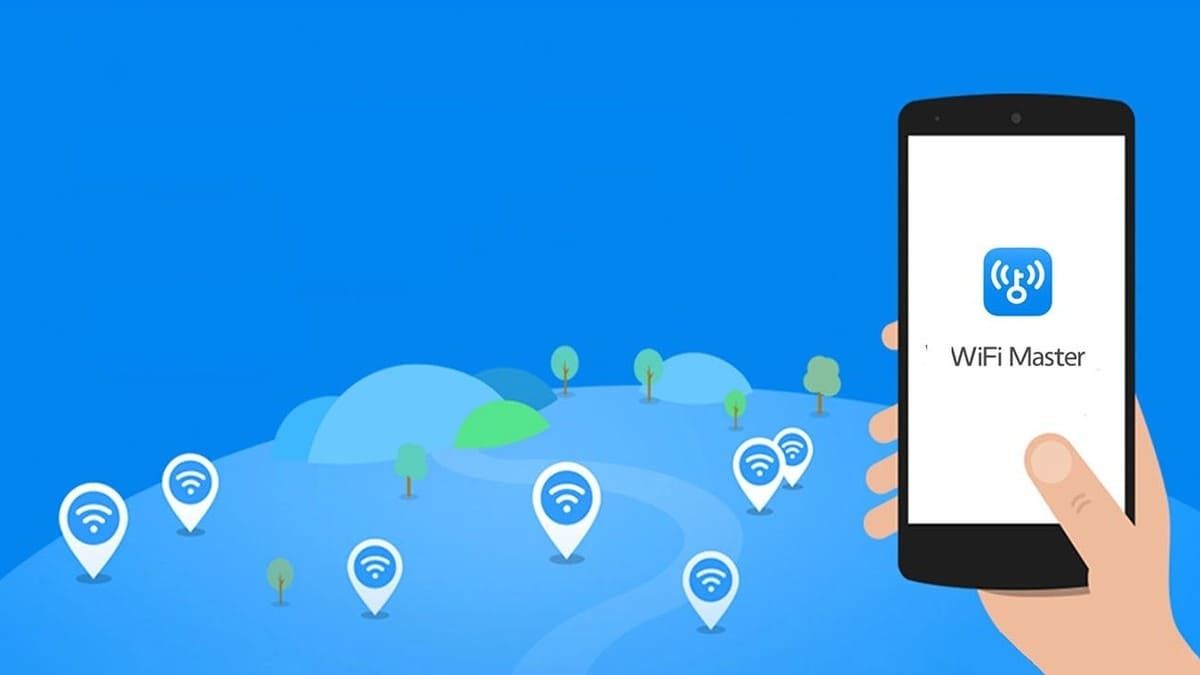 Ứng dụng WiFi Master Key có một cộng đồng người dùng lớn
Ứng dụng WiFi Master Key có một cộng đồng người dùng lớn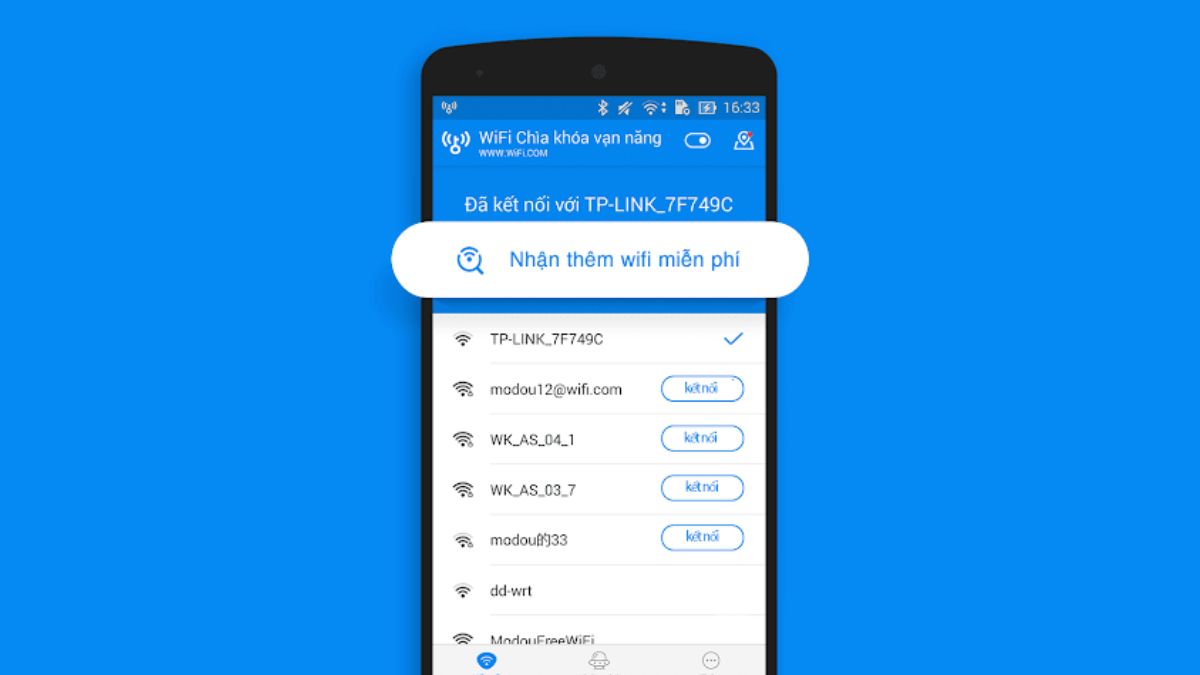 Mã QR của WiFi Master Key giúp việc kết nối mạng trở nên thuận tiện
Mã QR của WiFi Master Key giúp việc kết nối mạng trở nên thuận tiện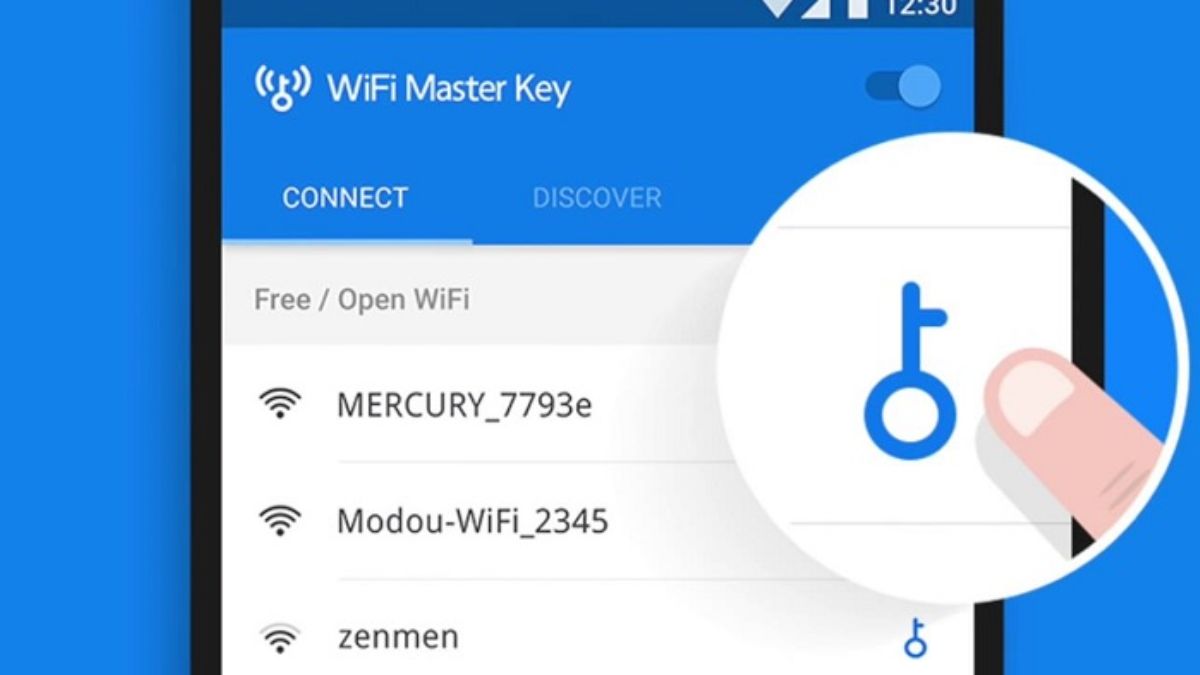 Ứng dụng cho phép kết nối Wifi toàn cầu dễ dàng
Ứng dụng cho phép kết nối Wifi toàn cầu dễ dàng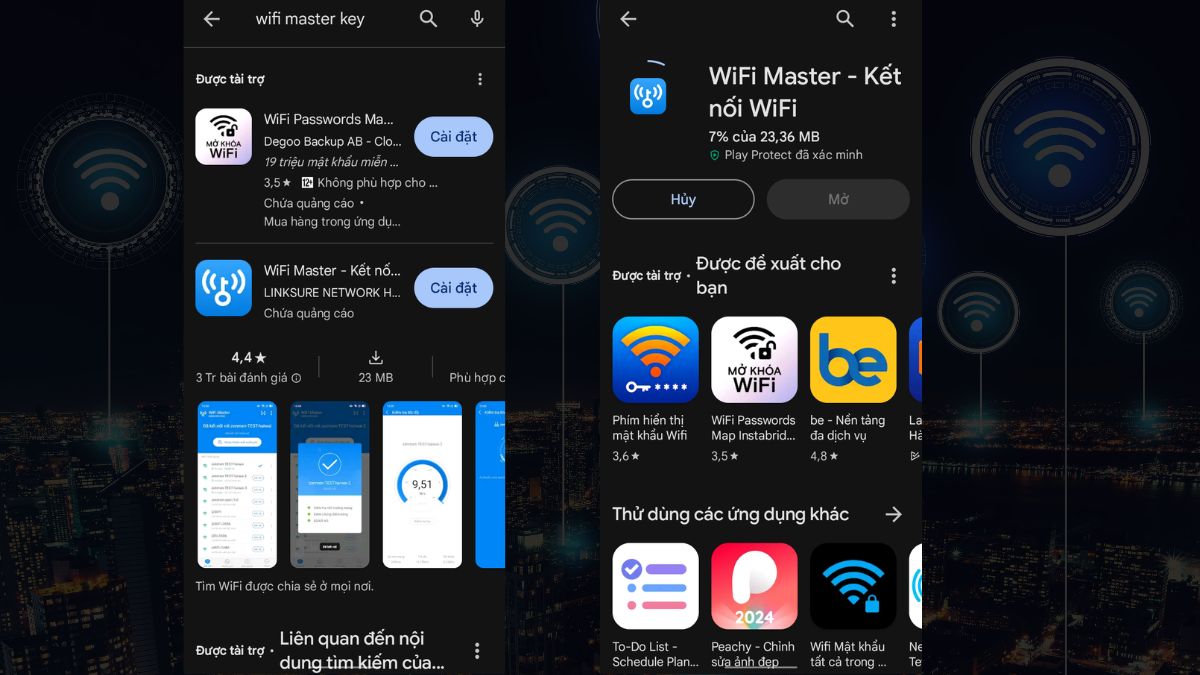 Tải ứng dụng WiFi Master Key
Tải ứng dụng WiFi Master Key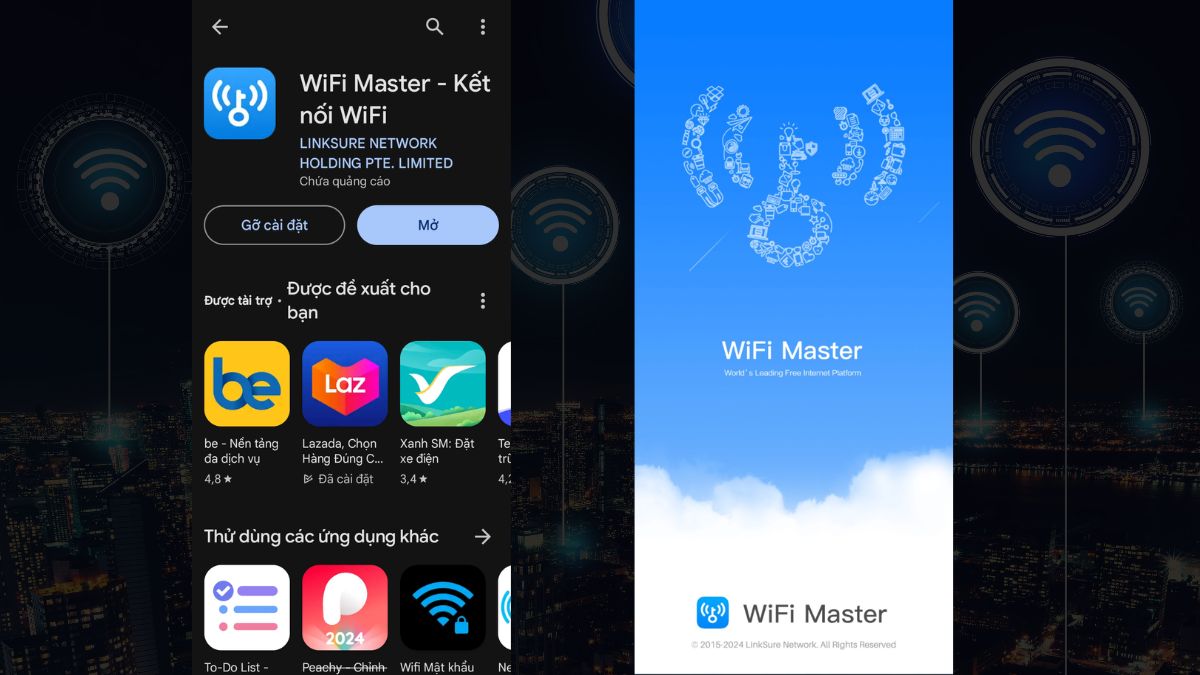 Mở ứng dụng và chọn mục QR code
Mở ứng dụng và chọn mục QR code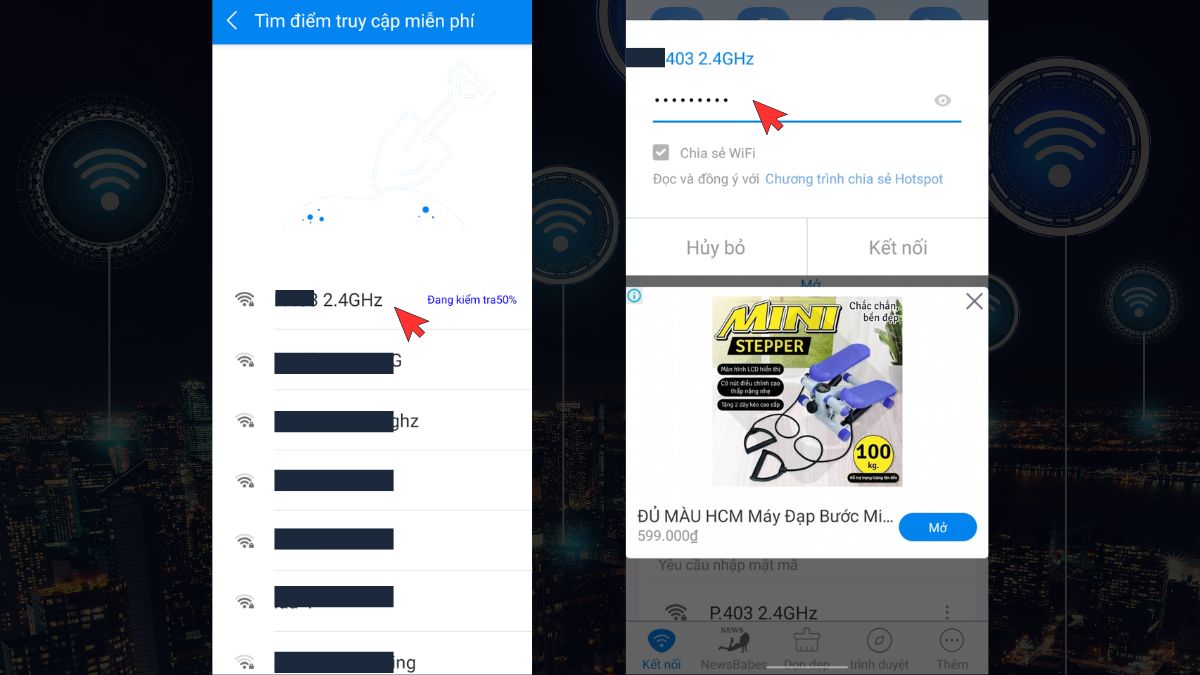 Nhập thông tin cho mạng Wifi cần tạo QR
Nhập thông tin cho mạng Wifi cần tạo QR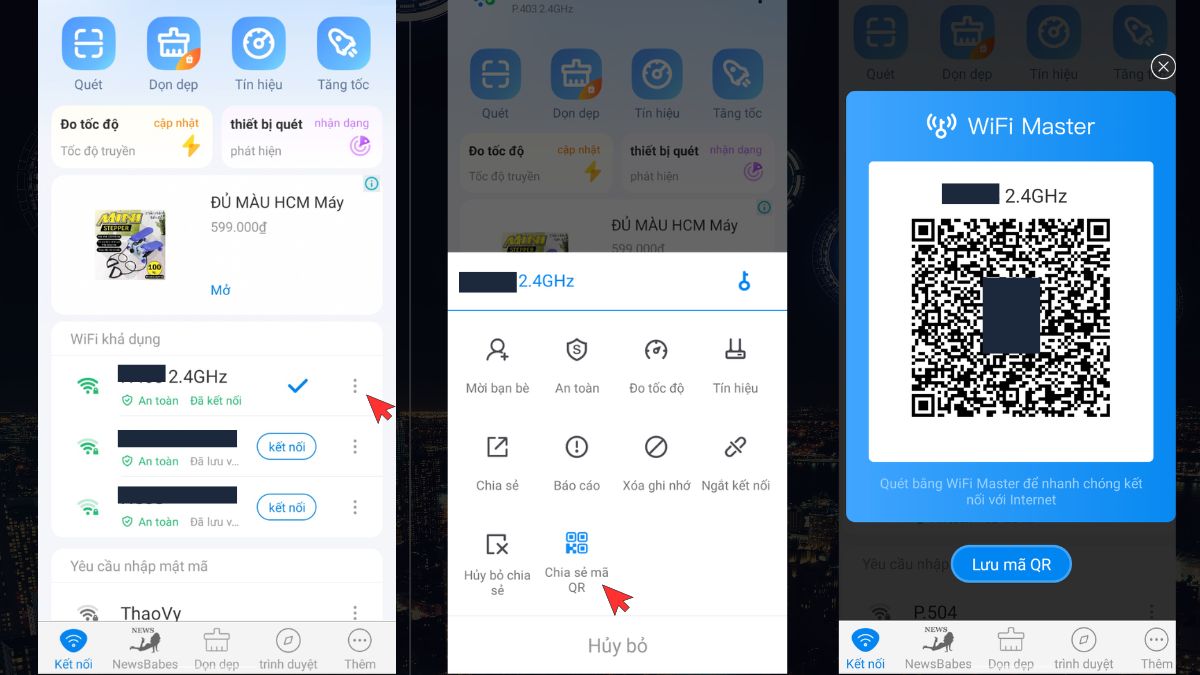 Chia sẻ mã QR với bạn bè và người thân
Chia sẻ mã QR với bạn bè và người thân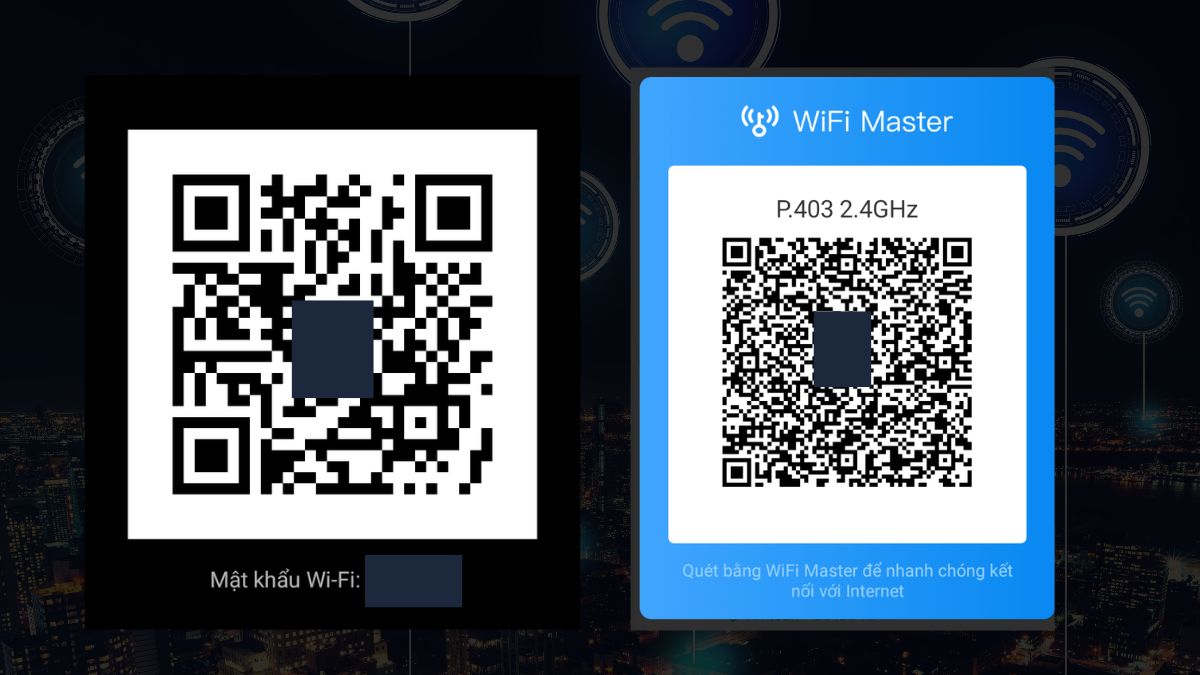 Sử dụng mã QR Wifi từ ứng dụng WiFi Master Key là lựa chọn thuận tiện và an toàn hơn
Sử dụng mã QR Wifi từ ứng dụng WiFi Master Key là lựa chọn thuận tiện và an toàn hơn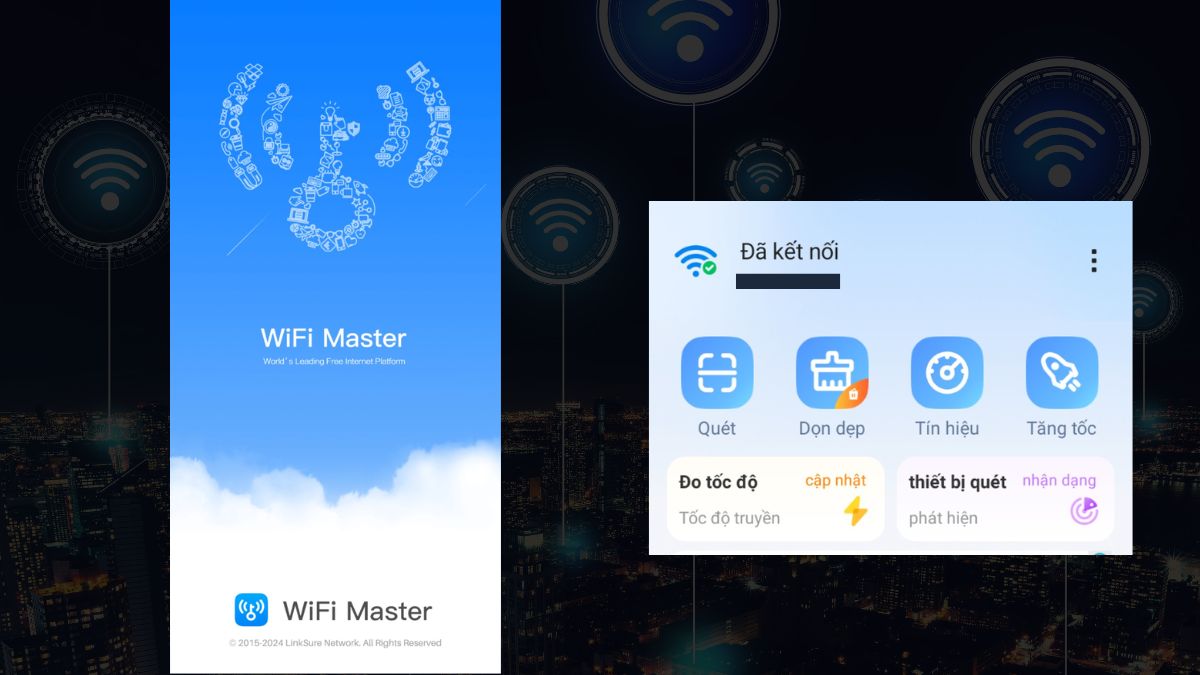 Chọn mục Quét
Chọn mục Quét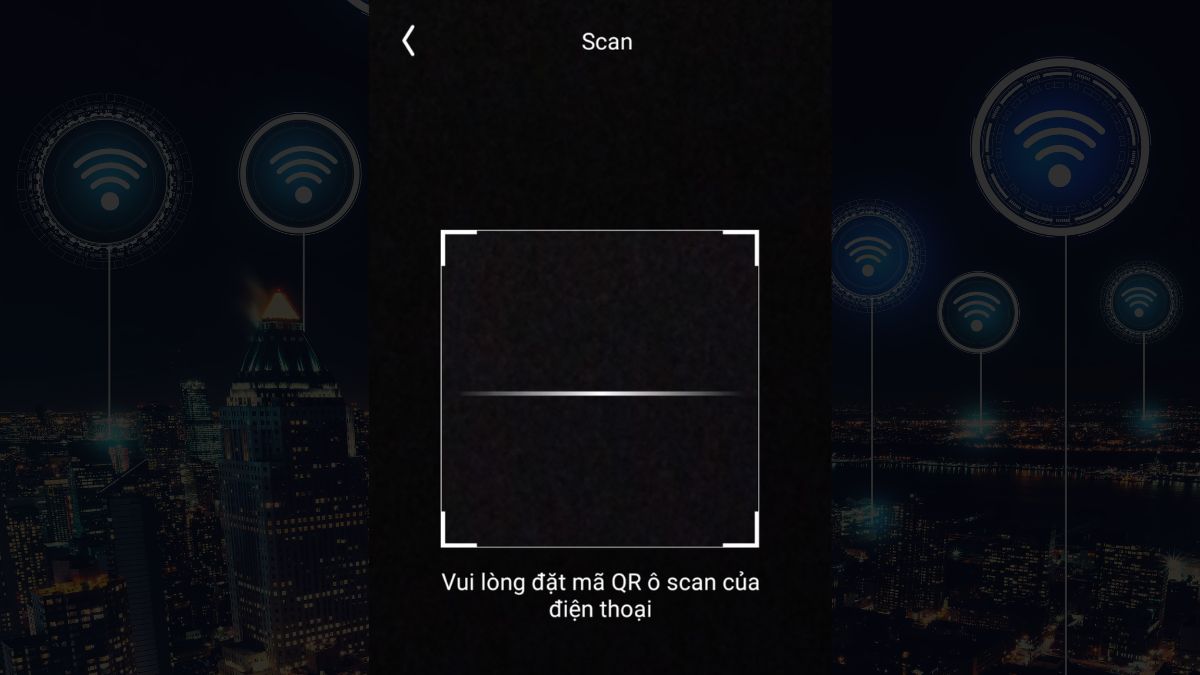 Giao diện Quét mã QR
Giao diện Quét mã QR Kiểm tra thông tin mạng Wifi để đảm bảo an toàn kết nối
Kiểm tra thông tin mạng Wifi để đảm bảo an toàn kết nối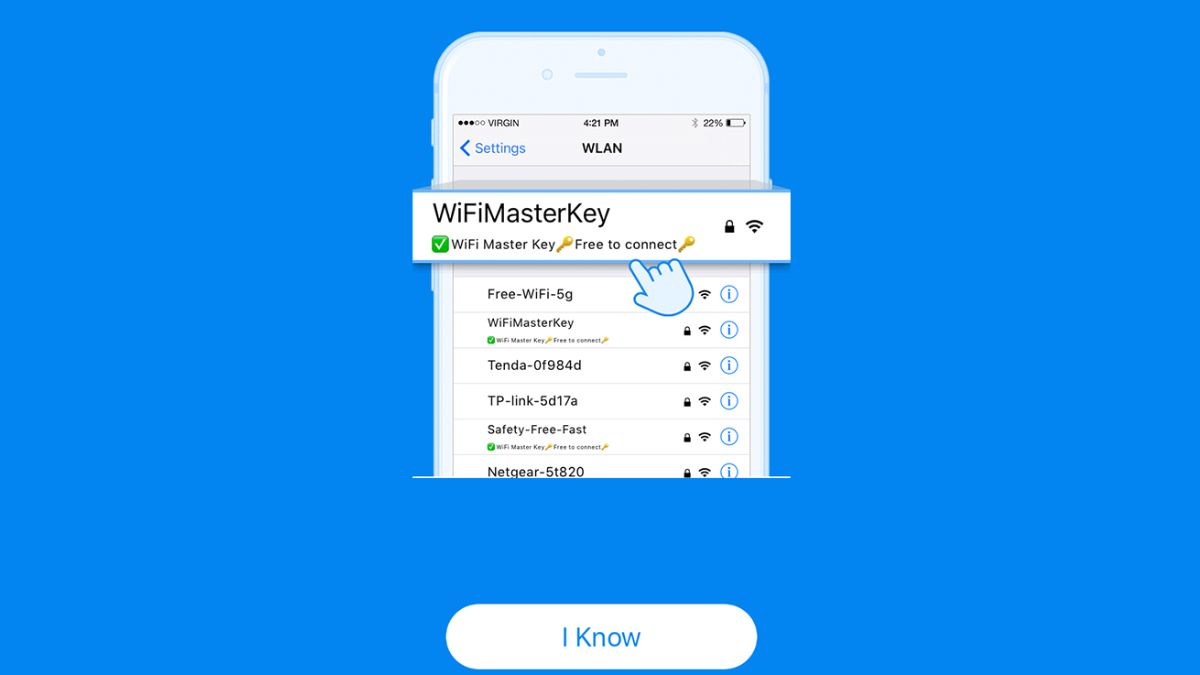 WiFi Master Key miễn phí khi quét mã QR
WiFi Master Key miễn phí khi quét mã QR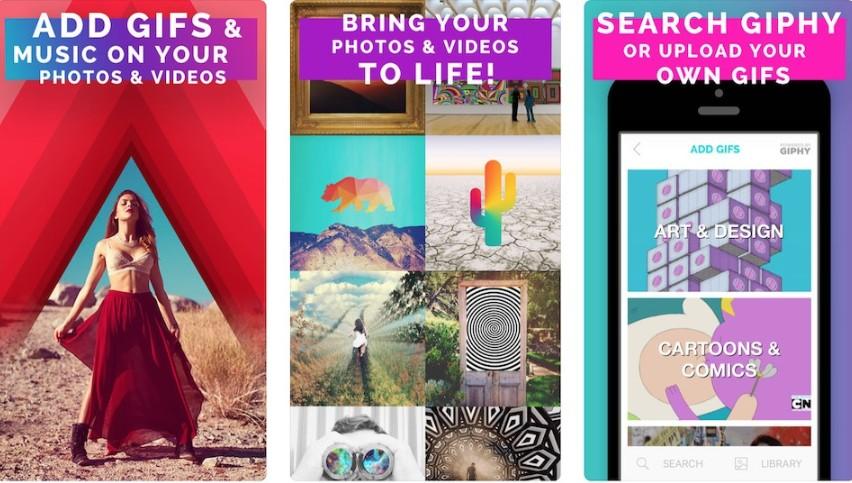









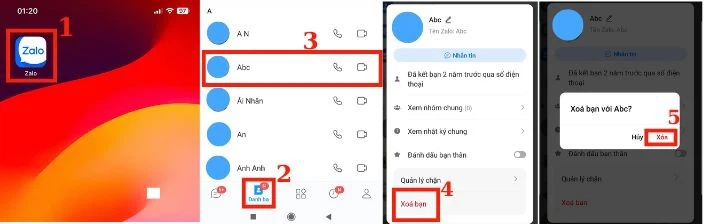
/fptshop.com.vn/uploads/images/tin-tuc/184193/Originals/tim-lai-zalo-da-xoa-ket-ban-6.jpg)
/fptshop.com.vn/uploads/images/tin-tuc/184193/Originals/tim-lai-zalo-da-xoa-ket-ban-8.jpg)